如何在Excel中添加数字或文本的引号
您是否曾经想过如何在Excel中向文本或单词添加引号?添加引号类似于在单词的前缀和后缀添加符号。可以使用Excel中的“格式”功能来完成。在本教程中,我们提供了详细的逐步说明,介绍如何在Excel中添加数字或文本的引号。
使用“格式单元格”选项添加文本周围的引号
您可以使用Excel中的“格式单元格”选项来添加数字或文本周围的引号。这是一个简单的过程。
步骤1:
假设我们有一个以下数据的Excel表:
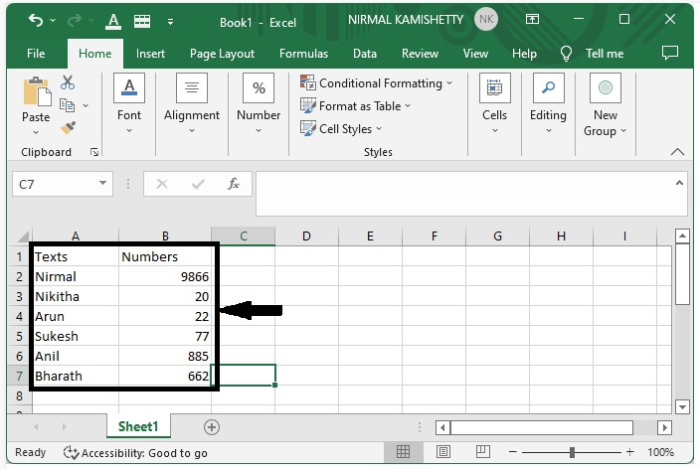
要给字符串添加引号,请选择数据,在其上单击右键,然后选择“格式单元格”选项。您将会看到一个新的弹出窗口,如以下截图所示:
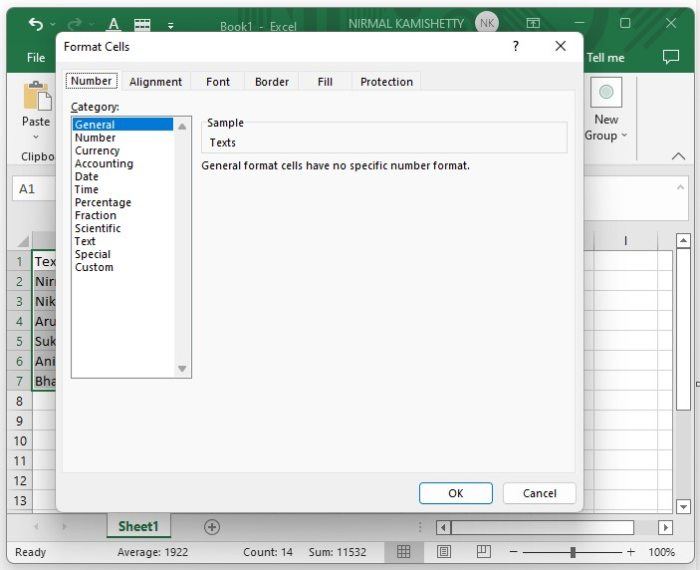
步骤2:
在“格式单元格”窗口中选择“自定义”选项,然后在“类型”字段中输入 “@” 。单击“确定”并观察其对所选数据的影响。
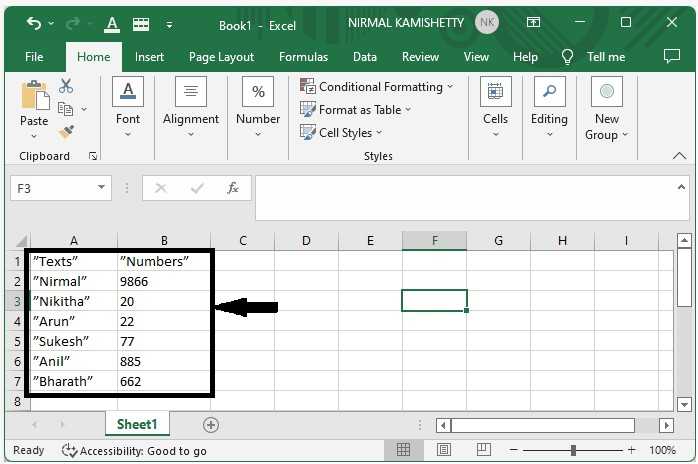
这就是使用“格式单元格”选项添加文本引号的方法。请注意,此方法不适用于数字。请阅读下一节以了解如何在数字周围添加引号。
使用公式为数字添加引号
您需要使用公式来在Excel中为数字添加引号。我们来看看它是如何完成的。
步骤1:
考虑上面示例中使用的相同数据。要在第一个单元格中添加引号,请选择一个单元格,然后在公式框中输入公式为 “”””&A1&””””。
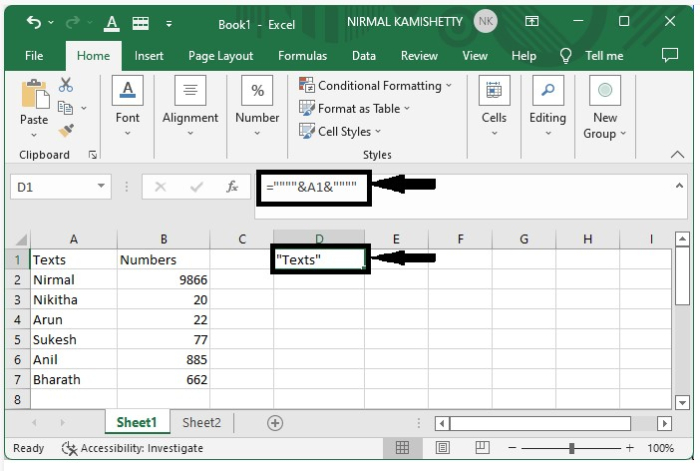
步骤2:
要获得所有其他结果,请从第一个结果的角落向下拖动,直到所有结果都被填充。我们的最终输出将如下所示:
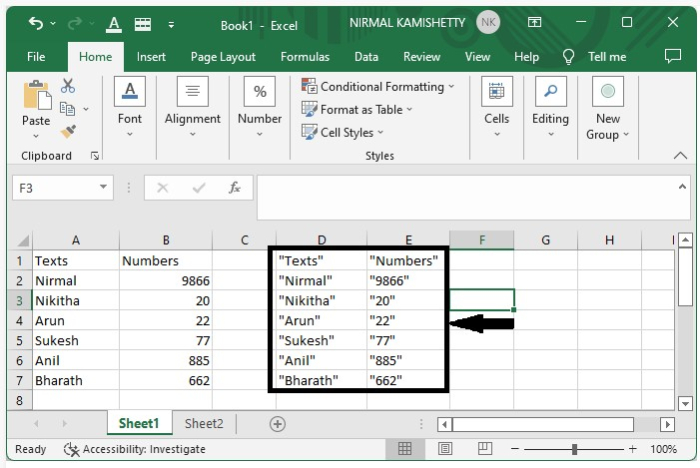
结论
在本教程中,我们使用了两种不同的方法来演示如何在Excel中添加数字或文本的引号。
 极客教程
极客教程